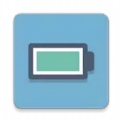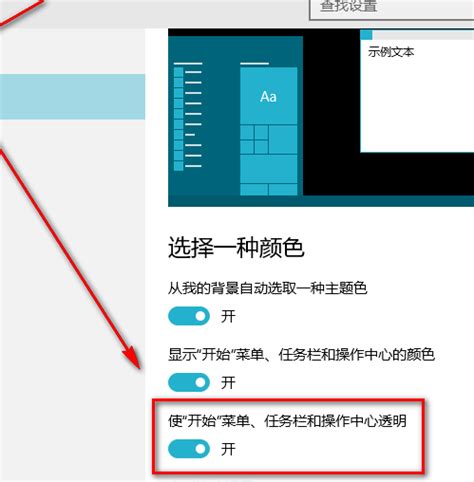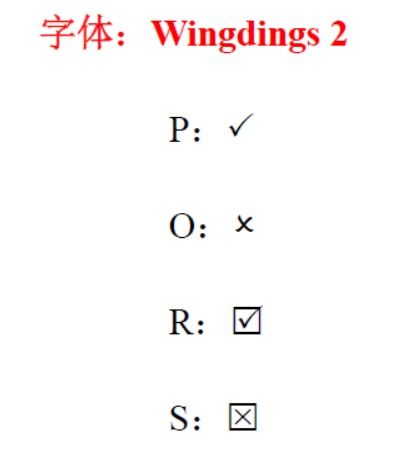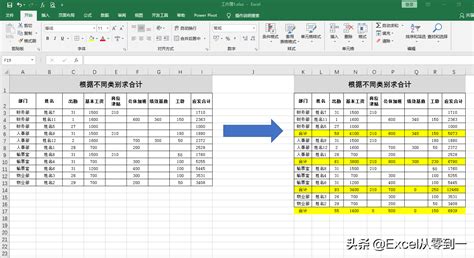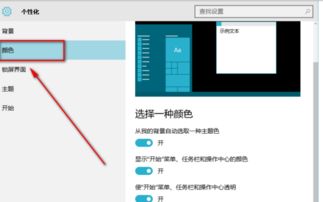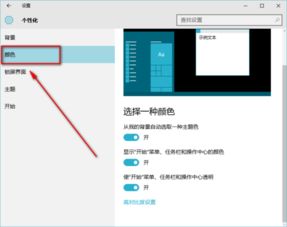如何在iOS8中实现Dock栏透明的简单方法?
在iOS系统中,Dock栏作为用户频繁交互的重要区域,其设计一直备受关注。在iOS 8时代,尽管系统默认的Dock栏采用了经典的“毛玻璃”效果,但仍有一部分追求个性化的用户希望将其变为透明状态,以获得更加简洁、现代的视觉效果。本文将详细介绍如何在iOS 8越狱环境下,通过几种不同的方法实现Dock栏的透明化,以满足用户的个性化需求。

方法一:通过PP助手与Dock透明文件实现
首先,需要确保你的iPhone已经越狱,因为后续操作依赖于越狱后的权限和工具。接下来,你需要下载一个名为“Dock透明文件”的特定文件,这个文件可以在相关越狱社区或论坛找到。

1. 准备工具:
越狱后的iPhone一部
安装了PP助手电脑版的电脑一台
已下载的Dock透明文件
2. 操作步骤:
将iPhone通过数据线连接到电脑上,并打开PP助手电脑版。
在PP助手中,依次点击左侧的“文件”选项卡,然后选择“文件系统(越狱)”。
在右侧的地址栏输入`/Library/MobileSubstrate/DynamicLibraries`,这是我们将要放置透明Dock文件的目录。
点击上方的“导入”按钮,将下载的Dock透明文件导入到这个目录。
完成文件导入后,断开iPhone与电脑的连接,并在iPhone上重启设备。
3. 效果验证与恢复:
重启后,你会发现Dock栏已经变成了透明状态。
如果想要恢复原始的毛玻璃效果,只需回到PP助手中的相同路径,删除之前导入的透明文件,或者将之前备份的`DynamicLibraries`文件夹覆盖回去,然后再次重启设备即可。
方法二:利用Cydia与Dockshift插件
Cydia是越狱iPhone上的一个应用中心,类似于App Store,但提供了更多第三方插件和修改。Dockshift就是其中一个可以修改Dock栏外观的插件。
1. 准备工具:
越狱后的iPhone一部
已安装Cydia的iPhone
2. 操作步骤:
打开主屏上的Cydia应用图标。
在Cydia主界面,点击右下角的“搜索”图标。
在搜索框中输入“Dockshift”,然后点击搜索结果进入插件详情页面。
点击右上角的“安装”按钮,然后在弹出的确认窗口中点击“确认”。
等待Dockshift插件下载并安装完成,期间可能需要等待一段时间,具体时间取决于你的网络状况。
安装完成后,点击底部的“重启SpringBoard”按钮,这是iOS中重启系统UI的方式,相当于重启界面而不是整个设备。
3. 配置Dockshift:
重启SpringBoard后,进入主屏上的“设置”应用。
在设置列表中,找到并点击“Dockshift”选项(对于iPad用户,这个选项可能位于设置列表的底部)。
在Dockshift设置中,启用“Enable”选项,然后在“Style”选项中选择你喜欢的效果。
要实现透明效果,请在“Style”选项中选择“Transparent”。
4. 效果验证与调整:
完成设置后,你会看到Dock栏已经变成了透明状态。
如果想要调整透明度的程度或者更换其他效果,只需回到Dockshift设置中进行修改即可。
方法三:进一步自定义与注意事项
无论是通过PP助手还是Cydia与Dockshift插件,实现Dock栏透明后,你都可以根据自己的喜好进行进一步的自定义。例如,调整透明度、更改颜色、添加阴影等。
1. 透明度调整:
在某些情况下,Dockshift插件可能允许你通过滑动条或数值输入来调整透明度。如果没有这个选项,你可能需要查找其他插件或手动编辑配置文件。
2. 颜色与阴影:
除了透明度外,你还可以通过Dockshift或其他插件来更改Dock栏的颜色和阴影效果。这可以让你的Dock栏更加符合你的主题或风格。
3. 兼容性与稳定性:
需要注意的是,越狱和安装第三方插件可能会对系统的稳定性和安全性产生影响。因此,在进行这些操作之前,请确保你已经备份了重要的数据,并了解可能面临的风险。
此外,随着iOS版本的更新,一些插件可能会变得不兼容或失效。因此,建议定期检查Cydia中的插件更新情况,并及时更新或卸载不兼容的插件。
4. 恢复原始状态:
如果你对修改后的Dock栏不满意或者遇到了问题,可以通过卸载相关插件或恢复备份来恢复到原始状态。
总结
在iOS 8越狱环境下,实现Dock栏透明化的方法有多种。通过PP助手与Dock透明文件、Cydia与Dockshift插件等方式,你可以轻松地将默认的毛玻璃Dock栏变成透明状态,以满足个性化的需求。然而,在进行这些操作之前,请务必确保你已经了解了越狱和安装第三方插件的风险,并做好了相应的准备和备份工作。同时,随着iOS版本的更新和插件的迭代,建议定期检查并更新你的插件以确保兼容性和稳定性。
- 上一篇: 揭秘三月三:这个传统节日背后的故事
- 下一篇: 解决Word文档和Excel表格向程序发送命令时的故障
-
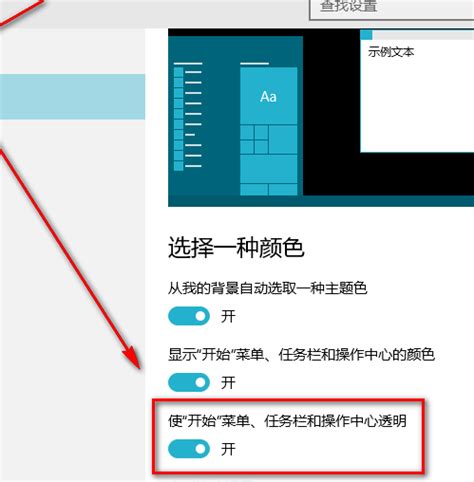 Win10系统如何设置任务栏透明?资讯攻略10-30
Win10系统如何设置任务栏透明?资讯攻略10-30 -
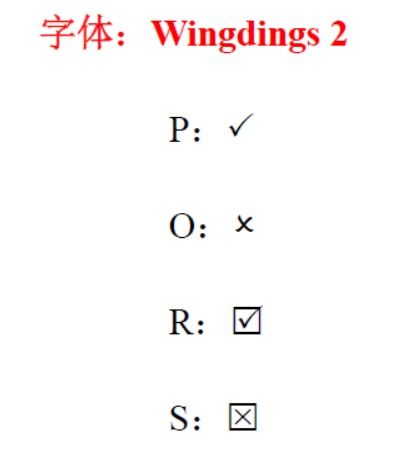 Excel中实现打勾(√)标记的四种方法资讯攻略12-08
Excel中实现打勾(√)标记的四种方法资讯攻略12-08 -
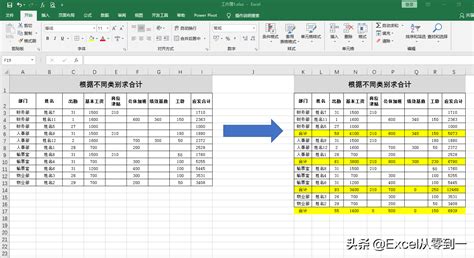 Excel中实现分类汇总的方法资讯攻略11-06
Excel中实现分类汇总的方法资讯攻略11-06 -
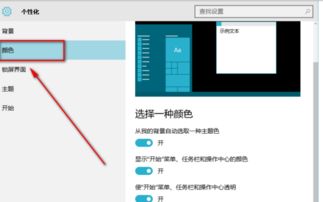 如何让Win10任务栏实现透明化设置?资讯攻略11-14
如何让Win10任务栏实现透明化设置?资讯攻略11-14 -
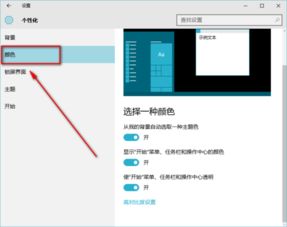 如何在Win10系统中轻松设置透明任务栏资讯攻略12-09
如何在Win10系统中轻松设置透明任务栏资讯攻略12-09 -
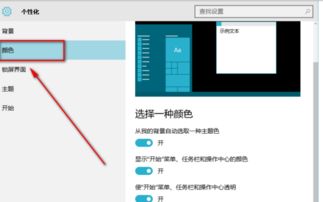 如何轻松将Win10任务栏设置为透明?资讯攻略10-31
如何轻松将Win10任务栏设置为透明?资讯攻略10-31